OnePlus 9 Pro에서 스크린샷을 빠르게 찍는 방법은 무엇입니까? 스크린샷 길이를 늘리는 방법
휴대폰에서 스크린샷을 찍는 것은 직장에서든 일상에서든 매우 많이 사용되는 실용적인 기능입니다. 아래에서는 OnePlus 휴대폰에서 빠르게 스크린샷을 찍는 방법과 OnePlus 9 Pro에서 긴 스크린샷을 찍는 방법을 소개합니다.

OnePlus 9 Pro의 스크린샷을 찍는 방법 OnePlus 9 Pro 휴대폰 화면의 콘텐츠를 쉽게 캡처하고 싶으십니까? PHP 편집자 Strawberry는 버튼 스크린샷과 세 손가락 스크린샷이라는 두 가지 간단하고 실용적인 스크린샷 방법을 자세히 소개하면서 모든 사람을 위한 이 튜토리얼을 준비했습니다. 초보 스크린샷 사용자이든 숙련된 사용자이든 상관없이 이러한 방법을 쉽게 익혀 스크린샷 요구 사항을 충족할 수 있습니다.
- 키 입력 스크린샷: OnePlus 휴대폰의 스크린샷 단축키는 [전원 키]+[볼륨 작게 키]입니다. 이 두 키를 동시에 누르면 빠르게 스크린샷을 찍을 수 있습니다.
- 세 손가락 스크린샷: 이 방법은 기본적으로 활성화되어 있지 않으며 수동으로 활성화해야 합니다. 잠금을 해제하고 바탕화면에 들어가서 [설정]->[키 및 제스처]->[바로가기 제스처]를 클릭하고 "세 손가락 스크린샷"을 찾아 활성화하세요. 스크린샷을 찍으려면 화면 중앙에서 세 손가락을 빠르게 아래로 밀어내세요.
OnePlus 휴대폰에서 긴 스크린샷을 찍는 방법
위의 일반적으로 사용되는 스크린샷 방법은 때로는 긴 사진을 캡처해야 하기 때문에 특정 요구 사항을 충족하지 못할 수 있습니다. OnePlus 휴대폰에서 스크린샷을 찍는 방법은 다음과 같습니다.
1단계: 위의 방법 1 또는 방법 2를 사용하여 스크린샷을 찍습니다. 스크린샷을 완료한 후 왼쪽 하단에서 미리보기를 볼 수 있습니다.
2단계: 왼쪽 하단의 미리보기 이미지를 클릭하면 자동으로 스크롤하고 스크린샷을 찍을 수 있습니다. 스크린샷을 종료하려면 화면을 탭하세요.
위 내용은 OnePlus 9 Pro에서 스크린샷을 빠르게 찍는 방법은 무엇입니까? 스크린샷 길이를 늘리는 방법의 상세 내용입니다. 자세한 내용은 PHP 중국어 웹사이트의 기타 관련 기사를 참조하세요!

핫 AI 도구

Undresser.AI Undress
사실적인 누드 사진을 만들기 위한 AI 기반 앱

AI Clothes Remover
사진에서 옷을 제거하는 온라인 AI 도구입니다.

Undress AI Tool
무료로 이미지를 벗다

Clothoff.io
AI 옷 제거제

Video Face Swap
완전히 무료인 AI 얼굴 교환 도구를 사용하여 모든 비디오의 얼굴을 쉽게 바꾸세요!

인기 기사

뜨거운 도구

메모장++7.3.1
사용하기 쉬운 무료 코드 편집기

SublimeText3 중국어 버전
중국어 버전, 사용하기 매우 쉽습니다.

스튜디오 13.0.1 보내기
강력한 PHP 통합 개발 환경

드림위버 CS6
시각적 웹 개발 도구

SublimeText3 Mac 버전
신 수준의 코드 편집 소프트웨어(SublimeText3)

뜨거운 주제
 7909
7909
 15
15
 1652
1652
 14
14
 1411
1411
 52
52
 1303
1303
 25
25
 1248
1248
 29
29
 Redmi 13c에서 긴 스크린샷을 찍는 방법은 무엇입니까?
Mar 06, 2024 pm 12:37 PM
Redmi 13c에서 긴 스크린샷을 찍는 방법은 무엇입니까?
Mar 06, 2024 pm 12:37 PM
Redmi13C는 매우 좋은 구성을 갖춘 휴대폰입니다. Redmi는 최근 몇 년 동안 많은 새로운 모델을 출시했습니다. 이 휴대폰은 매우 대표적인 휴대폰입니다. Redmi 13c에서 긴 화면 사진을 캡처하는 방법 등 다양한 문제가 발생할 수 있습니다. 이 문제는 크지 않지만 이해하지 못하면 관련 기능을 사용할 수 없습니다. 다음 튜토리얼을 살펴보세요! Redmi 13c에서 긴 화면 사진을 캡처하는 방법은 무엇입니까? 1. 알림바를 아래로 내리고 스크린샷 버튼을 클릭하세요. 휴대폰 상단 알림바에서 스크린샷 버튼을 찾아 탭하세요. 2. 사진 버튼을 클릭하세요. 현재 페이지의 스크린샷을 찍은 후 오른쪽 상단의 사진 버튼을 클릭하세요. 3. "긴 스크린샷" 옵션을 선택하세요. 편집 인터페이스에서 아래의 "긴 스크린샷"을 선택하세요.
 OnePlus 휴대폰에 버스 카드와 NFC 액세스 카드를 추가하는 방법은 무엇입니까?
Jan 09, 2024 am 11:38 AM
OnePlus 휴대폰에 버스 카드와 NFC 액세스 카드를 추가하는 방법은 무엇입니까?
Jan 09, 2024 am 11:38 AM
NFC 기능은 누구나 익숙할 것입니다. 휴대폰이 NFC를 지원하는 경우 이를 사용하여 출입 카드나 버스 카드의 기능을 시뮬레이션할 수 있으므로 다양한 카드를 휴대해야 하는 번거로움을 없앨 수 있습니다. 많은 사람들이 OnePlus 8Pro에 NFC 액세스 카드를 추가하는 방법을 문의하고 있습니다. 이제 OnePlus 휴대폰에 버스 카드 및 액세스 카드를 추가하는 방법을 공유하겠습니다. OnePlus 8Pro에 NFC 액세스 카드 추가를 위한 튜토리얼 OnePlus 8Pro는 NFC 액세스 카드 추가를 지원하는 강력한 휴대폰입니다. OnePlus 8Pro에 NFC 출입통제 카드를 추가하는 방법을 자세히 소개하겠습니다. 먼저 OnePlus 8Pro가 인터넷에 연결되어 있는지 확인한 다음 휴대폰의 설정 메뉴를 엽니다. 설정 메뉴에서 "보안 및 잠금 화면" 옵션을 찾아 클릭하세요.
 Redmi K40 Pro 화면 사진을 찍는 방법은 무엇입니까? Redmi 휴대폰에서 긴 스크린샷을 찍는 방법은 무엇입니까?
Jan 06, 2024 pm 06:45 PM
Redmi K40 Pro 화면 사진을 찍는 방법은 무엇입니까? Redmi 휴대폰에서 긴 스크린샷을 찍는 방법은 무엇입니까?
Jan 06, 2024 pm 06:45 PM
Redmi 휴대폰의 K 시리즈는 매우 저렴한 스마트폰이므로 많은 사용자가 있습니다. 스크린샷 기능은 라이스 팬들이 자주 사용하는 실용적인 기능 중 하나입니다. 그렇다면 Redmi K40 Pro에서 스크린샷을 찍는 방법을 알고 계시나요? 다음으로 Redmi 휴대폰에서 스크린샷을 찍는 방법을 소개하겠습니다. Redmi Redmi K40 Pro 스크린샷 튜토리얼 Redmi 휴대폰의 스크린샷 방법은 다른 Android 휴대폰의 스크린샷 방법과 유사합니다. 예를 들어 Redmi K40 Pro는 주요 스크린샷과 바로가기 키 스크린샷도 지원합니다. 구체적인 작동 방법은 다음과 같습니다. 1. 버튼 스크린샷: 스크린샷을 찍으려는 인터페이스에서 볼륨 낮추기와 전원 버튼(또는 홈 버튼)을 동시에 길게 눌러 완료하세요. 스크린샷. 스크린샷이 완료되면 성공적인 스크린샷에 대한 안내 소리와 스크린샷 미리보기가 제공됩니다.
 OnePlus 휴대폰은 어떻게 앱 복제 기능을 사용하여 WeChat을 분할합니까?
Jan 04, 2024 am 11:54 AM
OnePlus 휴대폰은 어떻게 앱 복제 기능을 사용하여 WeChat을 분할합니까?
Jan 04, 2024 am 11:54 AM
앱 클론은 매우 인기 있는 기능이며 많은 친구들이 이 기능을 사용합니다. 이를 통해 하나의 휴대폰에서 동시에 여러 계정에 로그인할 수 있습니다. 이제 OnePlus 휴대폰에서 앱 클론을 사용하는 방법에 대한 튜토리얼을 가져왔습니다. OnePlus 8Pro에서 WeChat의 앱 복제 기능을 활성화하는 방법을 알아 보겠습니다. OnePlus 8 Pro에서 WeChat 아바타 열기에 대한 튜토리얼 Android 휴대폰의 경우 애플리케이션 아바타를 여는 방법이 비슷합니다. 이제 OnePlus 8Pro를 예로 들어 WeChat에서 애플리케이션 클론을 여는 방법을 자세히 소개하겠습니다. 1. 먼저 휴대폰 홈 화면에서 WeChat 애플리케이션 아이콘을 찾아 클릭하여 WeChat 메인 인터페이스로 들어갑니다. 2. WeChat 메인 인터페이스 오른쪽 상단에 있는 "더 보기" 버튼(보통 3개)을 클릭합니다.
 OnePlus 휴대폰은 어떤 브랜드에 속합니까?
Mar 20, 2024 pm 04:11 PM
OnePlus 휴대폰은 어떤 브랜드에 속합니까?
Mar 20, 2024 pm 04:11 PM
OPPO 산하 독립 브랜드인 OnePlus Mobile은 Liu Zuohu가 CEO로 2013년에 설립되었습니다. OnePlus Technology는 "결코 정착하지 않는다"라는 브랜드 컨셉을 고수하며 고급 플래그십 휴대폰을 만드는 데 중점을 두고 있습니다. 해당 제품은 하드웨어 구성, 시스템 최적화 측면에서 고급 플래그십 모델과 비용 효율적인 모델을 포함한 다양한 가격대를 포괄합니다. , 카메라 효과 등 모든 면에서 탁월한 성능을 발휘합니다. OnePlus Mobile은 판매 채널 확대를 위해 세계적으로 유명한 통신사 및 소매업체와 협력하는 데 중점을 두는 동시에 해외 시장을 적극적으로 개척하고 전 세계 여러 국가 및 지역에 판매 채널과 서비스 네트워크를 구축하여 고품질의 제품과 서비스를 제공하고 있습니다. 글로벌 사용자에게 서비스를 제공합니다.
 OnePlus 휴대폰 루팅 전략: 실수를 피하고 주의해야 할 사항에 대한 전체 분석을 가르쳐줍니다.
Feb 22, 2024 pm 07:25 PM
OnePlus 휴대폰 루팅 전략: 실수를 피하고 주의해야 할 사항에 대한 전체 분석을 가르쳐줍니다.
Feb 22, 2024 pm 07:25 PM
OnePlus 휴대폰은 강력한 성능과 맞춤형 시스템으로 사용자들에게 큰 사랑을 받고 있으며, 일부 사용자는 루팅을 통해 보다 개인화된 경험을 추구할 수 있습니다. 그러나 플래싱 과정에서 주의하지 않으면 심각한 결과를 초래할 수 있습니다. 모든 사람이 OnePlus 휴대폰의 플래싱 작업을 성공적으로 완료할 수 있도록 이 기사에서는 실수를 방지하기 위한 예방 조치에 대한 완전한 분석을 가르치는 자세한 플래싱 가이드를 제공합니다. 참고: 1. 중요한 데이터를 백업하세요. 휴대폰 플래시를 시작하기 전에 연락처, 문자 메시지, 사진, 문서 등을 포함한 중요한 데이터를 휴대폰에 백업하세요. 휴대폰을 플래싱하면 데이터가 손실되거나 휴대폰이 재설정될 수 있으므로 불필요한 손실을 피하세요. 2. 휴대폰 모델 및 시스템 버전을 이해합니다. OnePlus 휴대폰 모델 및 시스템 버전에 따라 다른 플래시 도구를 사용해야 할 수도 있습니다.
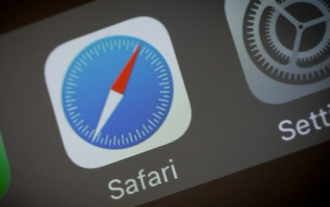 Apple 휴대폰에서 긴 사진을 자르는 방법 Apple 휴대폰에서 긴 사진을 자르는 단계
Feb 22, 2024 pm 03:28 PM
Apple 휴대폰에서 긴 사진을 자르는 방법 Apple 휴대폰에서 긴 사진을 자르는 단계
Feb 22, 2024 pm 03:28 PM
Afari 브라우저의 스크린샷 편집 인터페이스로 들어가 긴 스크린샷을 찍을 수 있습니다. 튜토리얼 적용 모델: iPhone 13 시스템: iOS 15.2 분석 1 휴대폰에서 Safari 브라우저를 열고 원하는 대로 웹 페이지를 연 다음 볼륨 높이기 키 + 전원 키를 눌러 스크린샷을 찍습니다. 2 스크린샷을 클릭하여 편집 인터페이스로 들어간 후 전체 페이지를 선택하고 완료를 클릭합니다. 3 PDF를 파일로 저장을 선택하고 저장을 클릭합니다. 긴 스크린샷은 사진에서 볼 수 없으므로 휴대폰 파일에 저장되어만 볼 수 있습니다. 파일에 저장됩니다. 보충: Apple 휴대폰에는 스크롤하여 스크린샷을 찍을 수 있습니까? 1 Apple 휴대폰에는 스크롤 스크린샷 기능이 내장되어 있지 않습니다. 긴 스크린샷 기능을 완료하려면 Safari 브라우저의 전체 페이지 스크린샷만 사용하거나 세 번째 스크린샷을 다운로드하여 설치할 수 있습니다. -APPStore에서 스크린샷을 찍을 수 있는 파티 플랫폼입니다.
 OnePlus 휴대폰에 출입 통제 카드를 추가하는 방법_OnePlus 휴대폰에 출입 통제 카드를 추가하는 튜토리얼 소개
Mar 23, 2024 am 08:20 AM
OnePlus 휴대폰에 출입 통제 카드를 추가하는 방법_OnePlus 휴대폰에 출입 통제 카드를 추가하는 튜토리얼 소개
Mar 23, 2024 am 08:20 AM
1. 지갑 앱을 열고 홈페이지에서 [문 열기]를 클릭하세요. 2. [물리적 출입카드 입력]을 클릭하세요. 3. 물리적 출입통제 카드를 전화기 뒷면 가까이에 놓고 안내에 따라 입력을 완료합니다.




